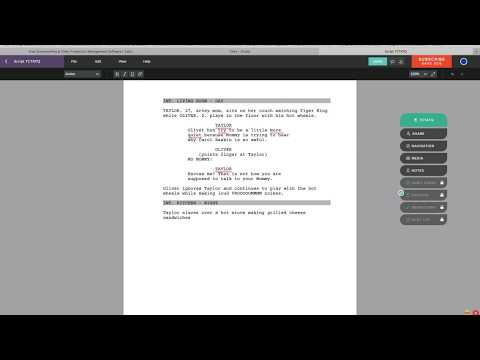
Innehåll
Att skriva ett skript innebär att man följer en ganska komplicerad uppsättning regler om guider, streck och mellanslag, så en ordbehandlare som kan ta hand om allt detta för dig är en stor hjälp. Standardprogrammen i branschen är Final Draft och Movie Magic Screenwriter, men dessa är dyra, speciellt för dem som bara börjar. Celtix är en preproduktionsmiljö för öppen källkod som inte är upp till par för betalda program, men det är bra och det blir bättre och bättre. Förutom gratis.
vägbeskrivning
-
Ladda ner och installera programmet via celtx.com sidan. Celtx är ett gratis program med versioner för Windows, OS X och Linux. Var noga med att ladda ner den senaste versionen för ditt operativsystem och språk (det finns versioner anpassade för flera språk i världen). Nedladdningen och installationsprocessen är ganska enkel, följ bara instruktionerna och klicka på de önskade knapparna.
-
Så snart du öppnar det installerade programmet visas en välkomstskärm och en lista över projekttyper. Förutom den biografiska modellen erbjuder Celtx modeller för spel, skript för ljud, serier, bland annat. Tricket att använda Celtx effektivt är att ignorera devisningarna och fokusera på vad du vill göra just nu, vilket är att skriva ett manus. Du kan gå tillbaka och utforska de andra funktionerna senare.
-
Celtx är väldigt bra på att bestämma vilken typ av element du vill använda i nästa steg. Det är dock inte perfekt. Programmet börjar med en scenhuvud, markerad av den grå linjen som delar skärmen horisontellt. Leta reda på en liten textruta bland ikonerna ovanför manusfönstret; det borde säga "Header". Hittills så bra, men det första du vill ha i manuset är faktiskt inte en scenhuvud. Enligt Hollywood-traditionen startar du alltid ett manus med "FADE IN:". Och det här är en övergång. Utöka sedan menyn som säger "Header" och i stället välj "Övergång". Observera att justeringen är nu till höger. Ange de magiska orden "FADE IN:". Du kommer också märka att det inte är nödvändigt att trycka på "Shift" eller "Caps Lock". Liksom i andra kategorier aktiverar Celtx huvudletan automatiskt för element som måste vara i stora bokstäver, enligt standardformatering av skript.
-
När du trycker på "Enter" efter "FADE IN:", väljer programmet nästa typ av element för dig. Vad ska komma efter en övergång är en scenhuvud, så den grå stapeln ska återfå. Ange en scenriktningslinje (något liknande, EXT. PRADO - DIA). Som nämnts vet Celtx att det här elementet måste vara i stor bokstav och tar hand om det för dig. När du trycker på "Enter" igen, istället för en enda rubrik, vet programmet att det ska följa för ett åtgärdselement och därmed skapa en. Du har nu gått in i den första scenen. Celtx är väldigt bra på att ta reda på vad som ska komma efter och ta hand om formatering. Du behöver bara skapa.
-
Hittills har vi sett situationer där det är uppenbart vad som ska hända efter att du tryckt på Enter. Men vid andra tillfällen får du välja. När du har avslutat en åtgärdsavdelning kan du till exempel lägga till mer åtgärd, ett tal av ett tecken eller du kan starta en ny scen. Celtx kommer att anta att du vill lägga till ett annat handlingselement. Om du vill starta en ny scen trycker du på "Enter" igen och du kommer tillbaka till rubriken. Om du vill lägga till ett tal trycker du på "Tab" -knappen, så redigerar redaktören automatiskt en teckenrad för dig. Efter denna rad har du två alternativ. Den vanligaste är en dialog, så Celtx kommer att gå i den riktningen. Men du kanske vill skriva in en rubrik (en kommentar för att styra skådespelaren om hur man talar). Om du vill göra det, skriv bara in öppnings parenteserna och redaktören kommer att märka vad du vill ha. När du trycker på "Enter" efter en dialog förbereder Celtx till en annan karaktär. Men om du vill gå tillbaka till åtgärden trycker du på "Enter" en gång till. Du kan nästan alltid komma till vad du vill göra genom att trycka på "Enter" eller "Tab." Om du blir förvirrad studerar du rullgardinsmenyn ovanför manusfönstret. Det kommer alltid att berätta vilken typ av element du använder för närvarande och du kan manuellt välja vad du vill ha från alternativen.
-
Förutom att formatera manuset innehåller Celtx en mängd olika funktioner. Som tidigare nämnts kan dessa funktioner distrahera dig genom att dyka djupt in i dem. Programmet tar hand om några automatiskt. Varje gång du börjar en ny scen kommer din leaderboard att visas, numrerad, i en ruta i nedre vänstra hörnet. När du samlar scener kan du använda den här rutan för att navigera genom manuset. Ett annat exempel är karaktärens huvudkatalog. Ovanför "färdplan", i projektbibliotekslådan (nedre vänstra hörnet) finns huvudkatalogen. Varje gång en karaktär talar för första gången läggs den till den posten. Om du öppnar huvudkatalogen ser du att det finns en post för varje tecken, där du kan infoga anteckningar, bifoga bilder av skådespelare du föreställer dig på papper och i allmänhet slösa bort mycket tid som kan användas för skrivning. Dessa funktioner kan hjälpa dig eller bara röra upp, det är upp till dig. När du väl är bekant med huvudskrivningsgränssnittet finns det flera typer av extrafunktioner som du kan utforska om du vill.
-
Du kan spara ditt manus som ett Celtx-projekt, men förutom att lagra det på hårddisken finns det inte mycket du kan göra med en fil av den här typen. Om du vill skicka ditt arbete till någon, är det bäst att exportera det till en .pdf-fil. Denna typ av dokument är något som den nya lingua francaen i Hollywood och alla som vill läsa ditt skript kommer troligen att fråga om det i det här formatet. En av flikarna längs basen av manusfönstret heter Formatering / PDF. Detta är i grunden ett förhandsgranskningsfönster, vilket visar hur ditt manus ska vara på papper, inklusive sidbrott. Förhandsgranskningen kan inte redigeras, men du kan spara PDF-skriptet från den.
tips
- Som noterat finns det ett stort antal funktioner som ska undersökas i Celtx. Men det går bara att producera ett komplett skript med de grundläggande funktionerna som presenteras här.
Vad du behöver
- Celtx programvara